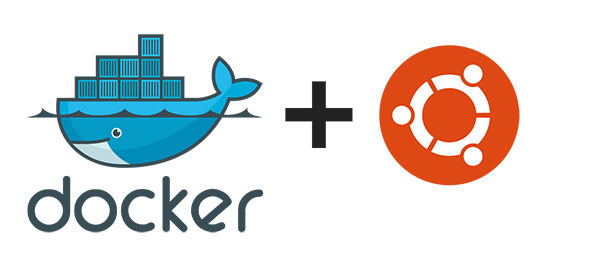

Egi Munandar
October 23rd, 2024
Pernah dengar istilah Docker?
Jika Anda seorang pengembang aplikasi, kemungkinan besar sudah tidak asing lagi dengan konsep Docker Container.
Docker adalah sebuah platform yang digunakan untuk deployment aplikasi dengan cara mengemas seluruh komponen yang dibutuhkan—seperti library, konfigurasi, dan environment—ke dalam satu wadah ringan yang disebut container.
Dengan pendekatan ini, aplikasi dapat berjalan secara terisolasi dari sistem utama, sehingga:
Gangguan pada aplikasi tidak akan mempengaruhi sistem server utama.
Proses rollback atau perbaikan jauh lebih cepat tanpa harus melakukan install/uninstall langsung di OS server.
Sebelum mulai instalasi, pastikan tidak ada versi lama Docker yang masih terpasang. Jalankan perintah berikut untuk menghapus package lama:
for pkg in docker.io docker-doc docker-compose docker-compose-v2 podman-docker containerd runc; do
sudo apt-get remove $pkg;
done 1. Tambahkan GPG Key
sudo apt-get update
sudo apt-get install ca-certificates curl
sudo install -m 0755 -d /etc/apt/keyrings
sudo curl -fsSL https://download.docker.com/linux/ubuntu/gpg -o /etc/apt/keyrings/docker.asc
sudo chmod a+r /etc/apt/keyrings/docker.asc2. Tambahkan Repository ke Apt Sources
echo \
"deb [arch=$(dpkg --print-architecture) signed-by=/etc/apt/keyrings/docker.asc] https://download.docker.com/linux/ubuntu \
$(. /etc/os-release && echo "$VERSION_CODENAME") stable" | \
sudo tee /etc/apt/sources.list.d/docker.list > /dev/null
sudo apt-get updateSetelah repository resmi Docker ditambahkan, kini saatnya melakukan instalasi. Anda bisa memilih dua opsi berikut:
🔹 Instal Versi Terbaru
sudo apt-get install docker-ce docker-ce-cli containerd.io docker-buildx-plugin docker-compose-pluginSetelah instalasi selesai, jalankan perintah berikut untuk memastikan Docker sudah berfungsi dengan baik:
sudo docker run hello-world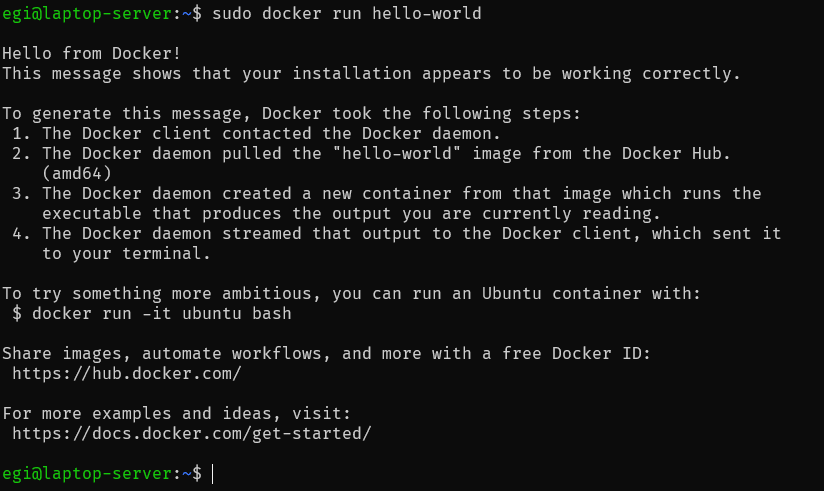 🎉 Selamat! Docker telah berhasil diinstal di Ubuntu Anda dan siap digunakan untuk pengembangan serta deployment aplikasi.
🎉 Selamat! Docker telah berhasil diinstal di Ubuntu Anda dan siap digunakan untuk pengembangan serta deployment aplikasi.
Dengan Docker, proses pengembangan hingga deployment aplikasi menjadi lebih cepat, aman, dan konsisten di berbagai lingkungan. Panduan di atas memastikan Anda memasang versi terbaru dengan konfigurasi resmi langsung dari Docker, sehingga lebih stabil dan mudah diperbarui.